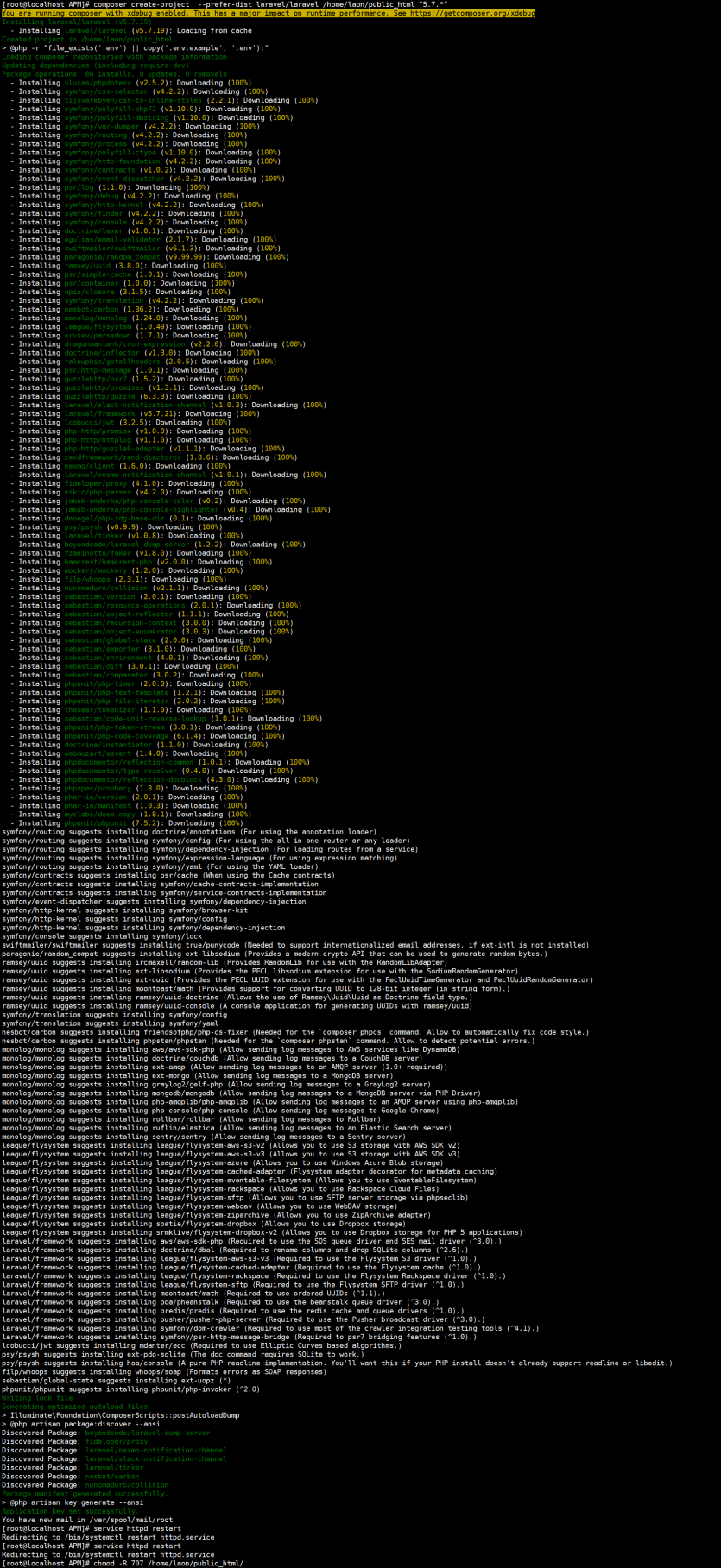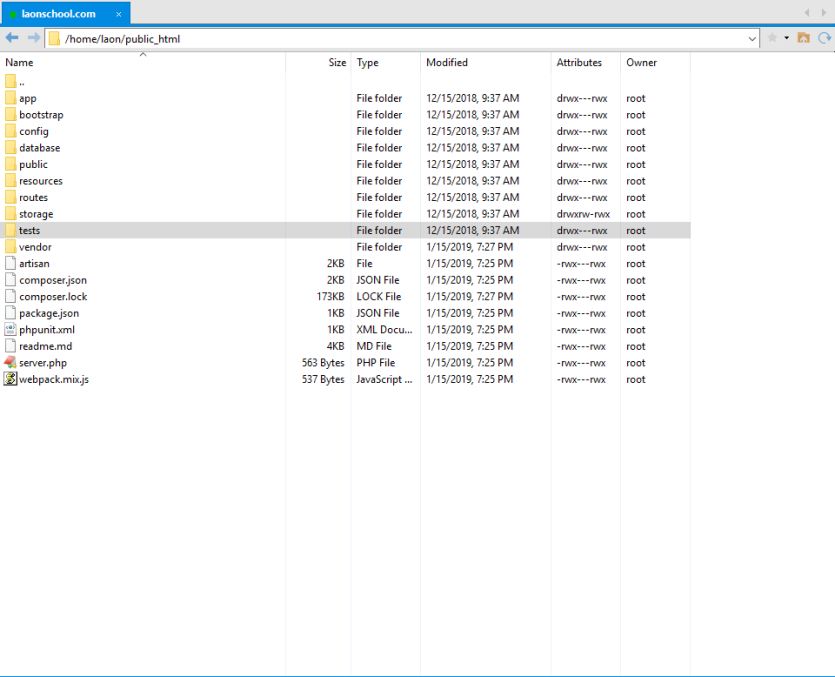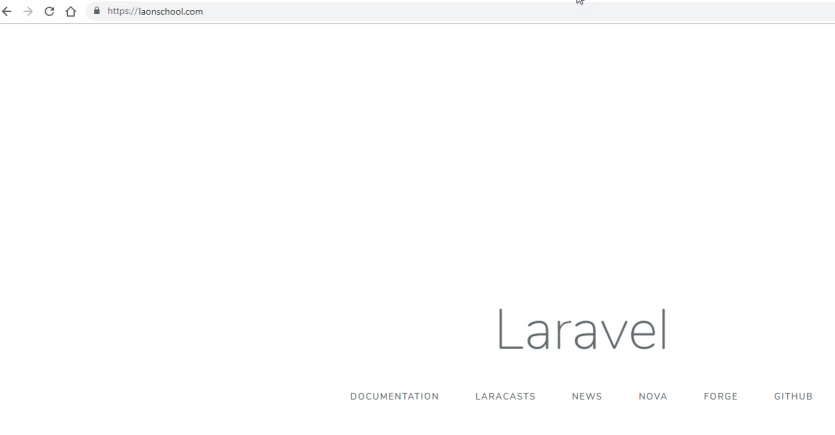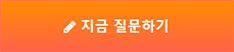Tip AAI 설치 후 라라벨 설치 하기
페이지 정보
본문
APM AUTO INSTALLER V 0.3.5 설치후 계정에 라라벨 설치를 진행해 보았습니다.
이미지를 클릭하면 큰사진으로 보실 수 있습니다.
라라벨은 설치하고 구동하기 위해서는 php.ini 를 몇가지 수정을 해주어야 원활한 설치가 진행 되었습니다.
우선 /etc/php.ini 파일에서 allow_url_fopen = Off 를 찾아 allow_url_fopen = On 으로 변경하고 다시
disable_functions = system,exec,passthru,proc_open,popen,curl_multi_exec,parse_ini_file,show_source
를 찾아서 아래와 같이 수정 해 줍니다.
disable_functions = system,exec,passthru,popen,curl_multi_exec,parse_ini_file,show_source
proc_open 구문을 제거하면 됩니다.
그후 ssh 쉘로 접속해서 service httpd restart 로 아파치를 재시작 해 준다음 라라벨을 아래와 같은 방법으로 설치를 진행 합니다.
라라벨 설치 전에 /home/laon/public_html/ 폴더를 빈상태로 만들기 위해 index.html 파일을 삭제 합니다.
index.html 파일을 삭제하지 않으면 설치가 진행되지 않으므로 삭제 완료후 ssh 쉘상에서 아래와 같이 입력 후 설치를 진행 합니다.
composer create-project --prefer-dist laravel/laravel /home/laon/public_html "5.7.*"
chomd -R 707 /home/laon/public_html 와 같이 퍼미션을 변경 해 줍니다.
상단의 이미지는 퍼미션 변경과 라라벨이 설치된 sftp 화면 입니다.
다음으로는 /etc/https/conf.d/laon-le-ssl.conf 파일을 열고 아래 이미지와 같이 수정하고 저장 후 아파치를 재시작 합니다.
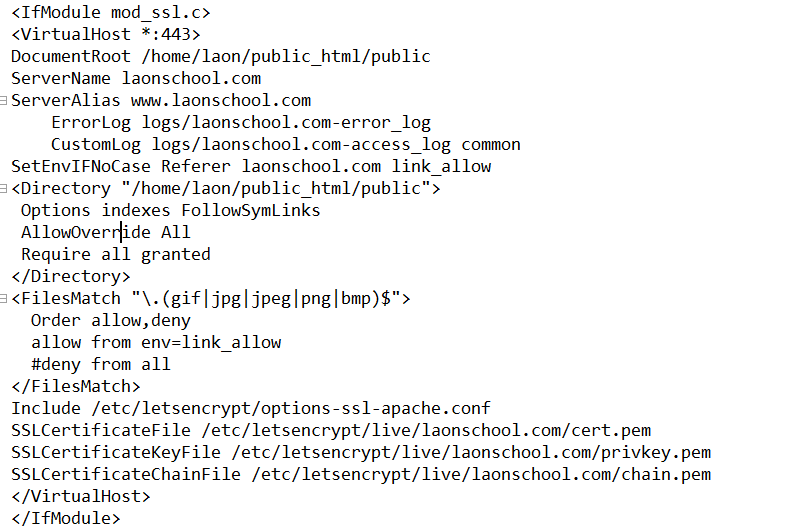
/etc/https/conf.d/laon-le-ssl.conf 파일에서 루트 경로에 public 을 추가해주고 아래부분만 한번 더 추가 한 상태 입니다.
<Directory "/home/laon/public_html/public">
Options indexes FollowSymLinks
AllowOverride All
Require all granted
</Directory>
만약 SSL 을 적용하지 않은 상태라면 /etc/https/conf.d/laon.conf 에 적용해 주시고 아파치를 재시작 하시면 됩니다.
작업이 다 끝났다면 laonschool.com 사이트로 이동 하시면 아래와 같은 이미지가 보일겁니다.
댓글목록
등록된 댓글이 없습니다.


 (173.♡.162.136)
(173.♡.162.136)